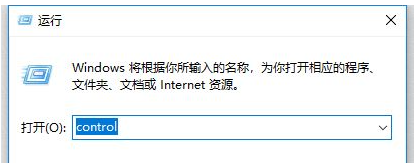要安装共享打印机驱动程序,请按照以下步骤操作:确保在托管打印机的计算机上已共享打印机。找到托管打印机的计算机的 ip 地址。在客户端计算机上,转到“设备和打印机”并添加网络打印机。如果 Windows 无法检测到打印机,请手动输入其 ip 地址并安装驱动程序。验证驱动程序是否已安装。

如何在共享打印机上安装驱动程序
要安装共享打印机驱动程序,请按照以下步骤操作:
步骤 1:确保打印机已共享
- 在托管打印机的计算机上,转到“控制面板”>“设备和打印机”。
- 右键单击打印机图标,然后选择“打印机属性”。
- 在“共享”选项卡中,勾选“共享此打印机”复选框。
步骤 2:查找打印机 IP 地址
- 在托管打印机的计算机上,打开命令提示符(cmd)。
- 输入“ipconfig /all”,然后按 Enter 键。
- 查找适配器列表,然后记下 IPv4 地址(例如,192.168.0.100)。
步骤 3:在客户端计算机上添加网络打印机
- 在客户端计算机上,转到“控制面板”>“设备和打印机”。
- 单击“添加打印机”按钮。
- 选择“添加网络、无线或蓝牙打印机”,然后单击“下一步”。
- 等待 Windows 检测网络上的打印机。
步骤 4:安装驱动程序
如果 Windows 无法检测到打印机,请手动输入其 IP 地址:
- 单击“添加打印机手动”。
- 在“端口”字段中,选择“标准 TCP/IP 端口”,然后单击“下一步”。
- 在“主机名或 IP 地址”字段中,输入打印机 IP 地址。
- 单击“下一步”,然后单击“Windows 更新”。
- Windows 将自动搜索并安装合适的驱动程序。
步骤 5:验证驱动程序是否已安装
安装完成后,打印机将显示在“设备和打印机”列表中。右键单击打印机图标并选择“打印机属性”。在“常规”选项卡中,您应该看到已安装驱动程序。
现在,您应该可以使用共享的打印机了。如果遇到任何问题,请确保打印机已开启且连接到网络。